在软件中打开官方教程
依次点击:文件 > 偏好设置...
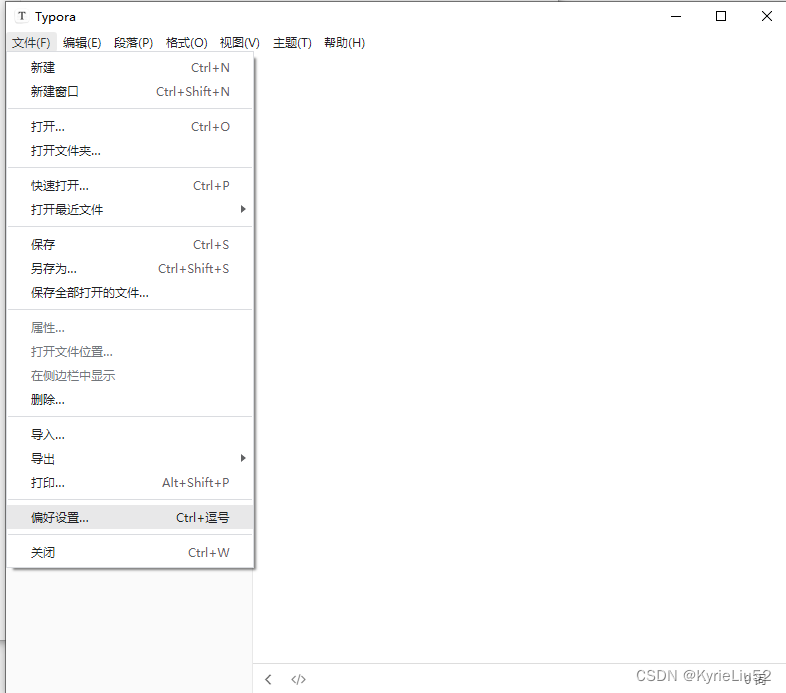
点击 偏好设置 > 通用 > 自定义快捷键
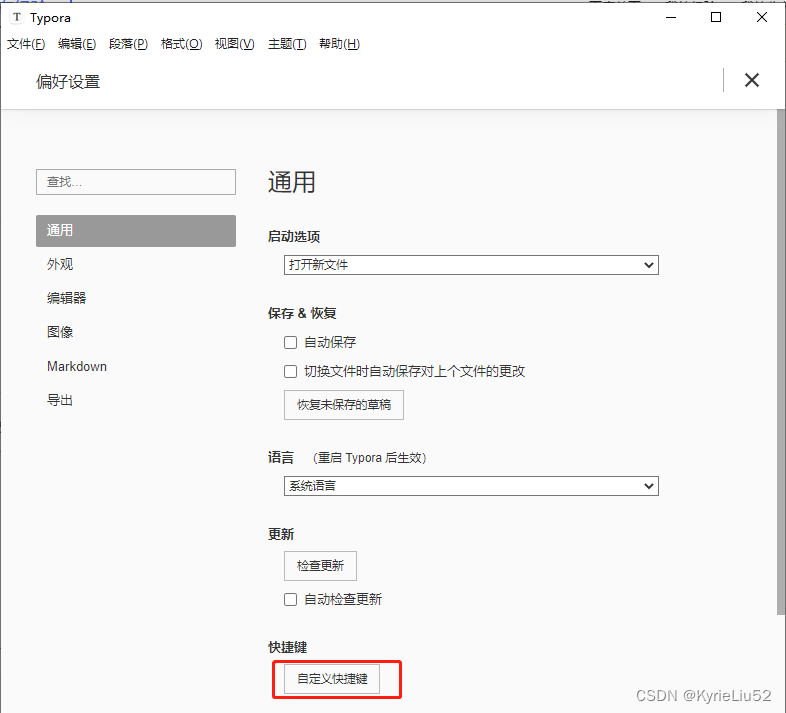
会打开官方对于修改快捷键的说明文档:https://support.typora.io/Shortcut-Keys/#change-shortcut-keys
- 上面的网址是国外的,打不开的话国内也有镜像:https://support.typoraio.cn/Shortcut-Keys/#change-shortcut-keys
这个链接中包含:
- 所有默认快捷键的说明
- 修改快捷键的教程(Mac、Windows、Linux)
按照这个过程看一遍就可以,官方说明是英文的,不想看的我下面会介绍一下Windows中怎么修改的
自定义快捷键
同样在 偏好设置 > 通用 中,点击 打开高级设置
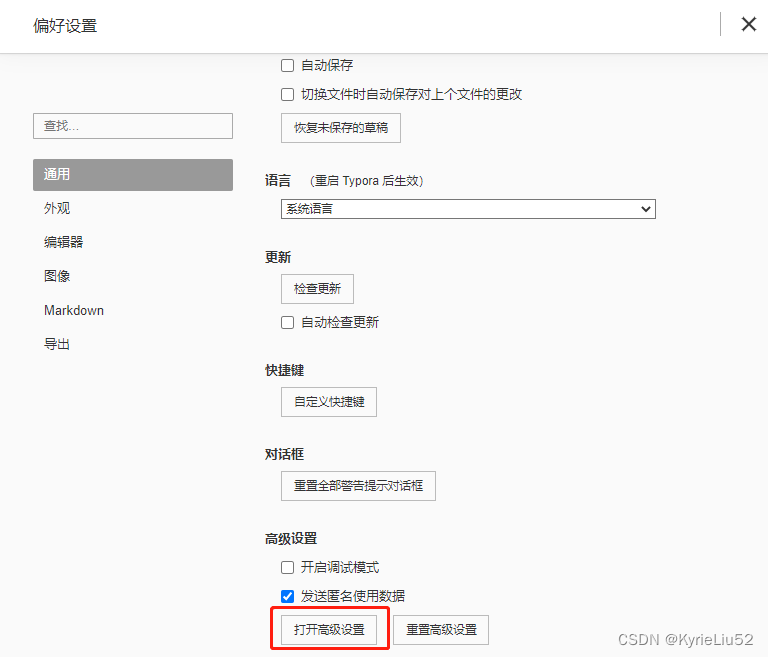
然后会打开typora的配置文件所在目录:

其中 conf.default.json 是默认的配置,conf.user.json 是用户自定义的配置,如果没有 conf.user.json 文件的话,直接在该目录下新建一个即可。
打开 conf.user.json 文件,这里除了快捷键的设置,还有typora的其他设置,如:字体、自动保存时间等。
{
"defaultFontFamily": {
"standard": null,
"serif": null,
"sansSerif": null,
"monospace": null
},
"autoHideMenuBar": false,
"searchService": [
["Search with Google", "https://google.com/search?q=%s"]
],
"keyBinding": {
},
"monocolorEmoji": false,
"autoSaveTimer" : 3,
"maxFetchCountOnFileList": 500,
"flags": []
}
上面 keyBinding 关键字中的内容,就是功能与快捷键的绑定区域,如上面代码块显示,这段内容如果为空的话,所有的快捷键都使用 https://support.typora.io/Shortcut-Keys/#change-shortcut-keys 这个链接中介绍的默认快捷键。
下面举例说明如何更改快捷键:https://support.typoraio.cn/Shortcut-Keys/#change-shortcut-keys
这里修改三个功能:
首先去上面的链接中,找到我们想要修改的功能对应的函数名:
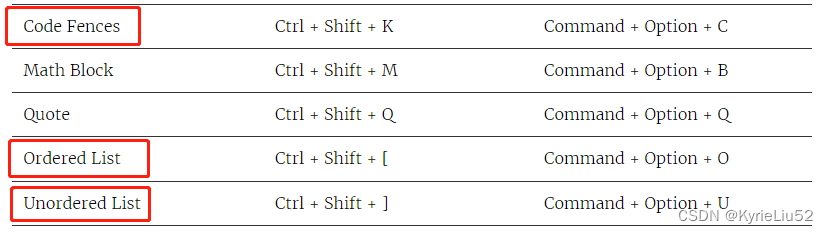
将这个函数名作为快捷键绑定中的 key,将快捷键组合的字符串作为 value,依次添加至 keyBinding 中:
{
...... 其余部分省略
"keyBinding": {
"Code Fences": "Ctrl+Alt+c",
"Ordered List": "Ctrl+Alt+o",
"Unordered List": "Ctrl+Alt+u"
},
......其余部分省略
}
然后我们就可以用 Ctrl+Alt+c 来创建一个代码块,c 表示code,比默认的 Ctrl+Alt+K 更好记。
有几点需要注意的是:
- 在自定义自己的快捷键的时候,不要与其余的默认快捷键或自定义快捷键重复,否则使用时会错误,在设置之前去上面链接中搜索一下有没有被使用即可。
- 有些快捷键可能并不快捷…
比如上面设置的有序列表,虽然 o 表示 ordered 很好记,但是每次创建一个有序列表用 Ctrl+Alt+o 是很麻烦的,更方便的方式是:
在段落中输入 1. 然后输入一个 空格 就创建了有序列表的第一行
同样的,对于无序列表:
在段落中输入 - 然后输入一个 空格 就创建了无序列表的第一行
在typora中使用 Tab 键 和 Shift + Tab 键,就可以完成有序或无序列表的不同等级列表之间的切换。
所以自定义快捷键的时候,看有没有比快捷键更快捷的方式即可,然后自己选择喜欢的方式。
本文内容由网友自发贡献,版权归原作者所有,本站不承担相应法律责任。如您发现有涉嫌抄袭侵权的内容,请联系:hwhale#tublm.com(使用前将#替换为@)